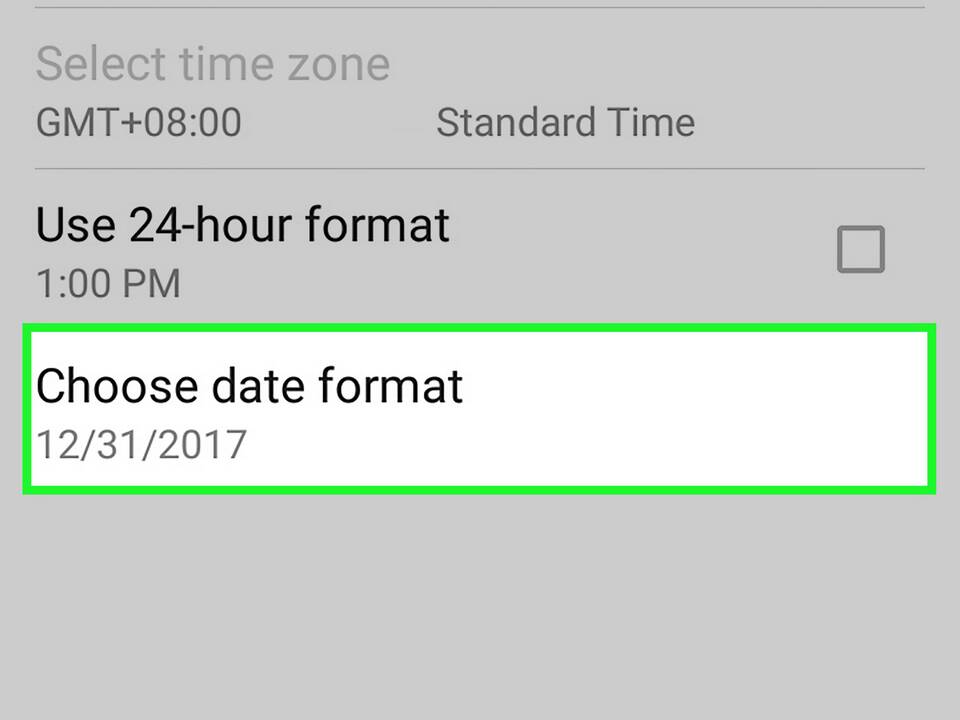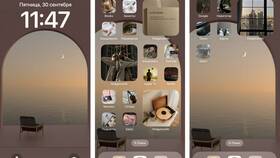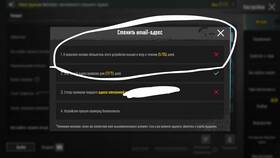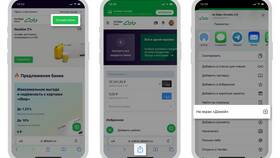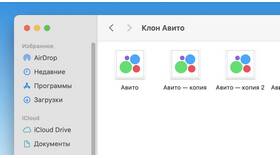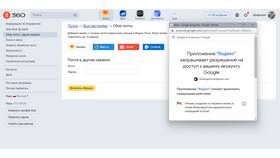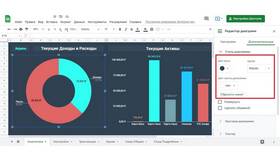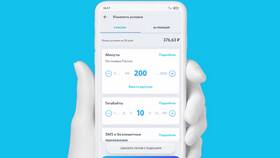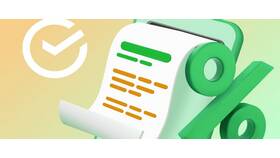Настройка правильного времени на смартфоне важна для корректной работы приложений и системных функций. Рассмотрим процесс изменения даты и времени на различных мобильных устройствах.
Содержание
Изменение времени на Android
| Шаг | Действие |
| 1 | Открыть приложение "Настройки" |
| 2 | Перейти в "Система" → "Дата и время" |
| 3 | Отключить "Автоматическая дата и время" |
| 4 | Нажать "Установить время" |
| 5 | Ввести нужные значения и подтвердить |
Настройка времени на iPhone
Ручная установка
- Открыть "Настройки"
- Выбрать "Основные" → "Дата и время"
- Отключить "Автоматически"
- Тапнуть по текущему времени
- Установить новые значения
Выбор часового пояса
- В том же меню "Дата и время"
- Нажать "Часовой пояс"
- Ввести название города или выбрать из списка
- Система автоматически обновит время
Дополнительные настройки
| Функция | Описание |
| 24-часовой формат | Переключение между 12- и 24-часовым отображением |
| Автоматический переход на летнее время | Автокоррекция при смене сезона |
| Синхронизация с сетью | Точное время от оператора связи |
Решение распространенных проблем
- Если время сбрасывается - заменить батарею (для некоторых моделей)
- При неверном часовом поясе - проверить настройки локации
- Для точного времени - активировать синхронизацию с сетью
- При сбоях - перезагрузить устройство
Особенности для разных производителей
Отличия в меню:
- Samsung: Настройки → Общие настройки → Дата и время
- Xiaomi: Настройки → Дополнительные настройки → Дата и время
- Huawei: Настройки → Система → Дата и время
- Pixel: Настройки → Система → Дата и время
Для путешественников рекомендуется включать автоматическое определение времени по сети, чтобы избежать ручной настройки при смене часовых поясов.